蓝牙耳机连电脑没声音win11怎么回事 win11连蓝牙耳机但是没有声音如何解决
更新时间:2022-03-09 11:07:22作者:huige
基本上电脑都是自带有蓝牙功能的,这样可以让用户们连接各种蓝牙设备来使用,比如蓝牙耳机、蓝牙键盘等,可是有小伙伴升级win11系统后,在连接蓝牙耳机之后却没有声音,该怎么办呢,为了帮助大家解决这个问题,小编给大家整理了win11连蓝牙耳机但是没有声音的解决方法。

具体解决方法如下:
一、设备问题
1、首先确保我们的蓝牙耳机可以使用。
2、可以尝试连接手机或者其他电脑看看能不能用。
二、连接正常
1、确认电脑和蓝牙耳机已经正常连接。
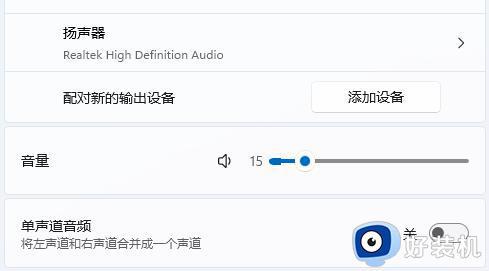
2、如果没有成功连接,可以进入设置的“蓝牙和其他设备”
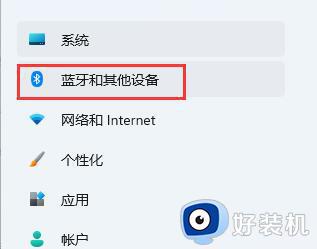
3、在其中点击“添加设备”重新扫描并匹配。
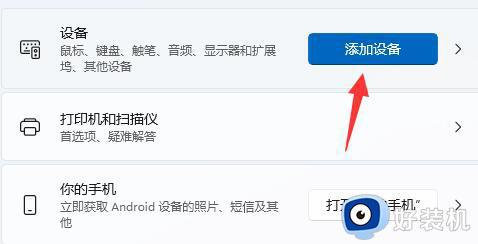
三、驱动程序
1、win11对于一些设备更新了驱动,缺少驱动会导致无法使用。
2、可以进入“设置”中左下角的“Windows更新”选项。
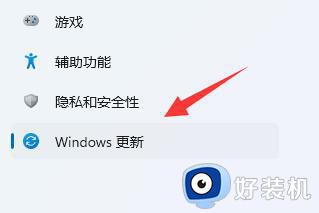
3、在其中“检查更新”来获取最新的驱动程序。
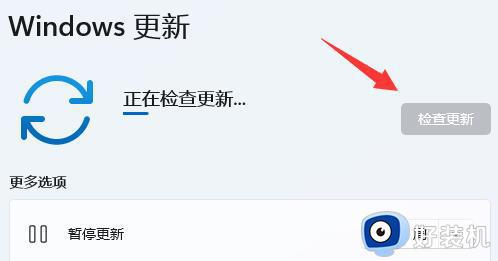
4、如果自动更新的驱动用不了,也可能是需要支持蓝牙5.0的驱动,可以去品牌官网下载安装。

上述给大家讲解的就是蓝牙耳机连电脑没声音win11的解决方法,按照上述方法操作之后,相信蓝牙耳机就可以连接成功了,大家试试吧。
蓝牙耳机连电脑没声音win11怎么回事 win11连蓝牙耳机但是没有声音如何解决相关教程
- win11蓝牙耳机声音闷闷不响怎么回事 win11蓝牙耳机音声音闷闷的两种解决方法
- win11连接蓝牙耳机没声音怎么办 win11蓝牙耳机没有声音如何解决
- win11连蓝牙耳机声音小怎么回事 win11插上蓝牙耳机声音很小如何解决
- win11连蓝牙耳机声音闷怎么办 win11蓝牙耳机声音闷像隔了一层怎么解决
- win11蓝牙耳机声音断断续续怎么解决 win11蓝牙耳机声音断断续续的解决方法
- windows11耳机没声音怎么回事 win11插耳机没反应没声音如何解决
- 电脑连蓝牙耳机怎么连win11 win11电脑如何连蓝牙耳机
- win11笔记本插耳机没声音怎么回事 笔记本win11插耳机没有声音如何解决
- win11蓝牙搜索不到设备的解决方法 win11搜索不到蓝牙设备怎么办
- 电脑怎么连蓝牙耳机win11,win11电脑如何连接蓝牙耳机
- win11家庭版右键怎么直接打开所有选项的方法 win11家庭版右键如何显示所有选项
- win11家庭版右键没有bitlocker怎么办 win11家庭版找不到bitlocker如何处理
- win11家庭版任务栏怎么透明 win11家庭版任务栏设置成透明的步骤
- win11家庭版无法访问u盘怎么回事 win11家庭版u盘拒绝访问怎么解决
- win11自动输入密码登录设置方法 win11怎样设置开机自动输入密登陆
- win11界面乱跳怎么办 win11界面跳屏如何处理
热门推荐
win11教程推荐
- 1 win11安装ie浏览器的方法 win11如何安装IE浏览器
- 2 win11截图怎么操作 win11截图的几种方法
- 3 win11桌面字体颜色怎么改 win11如何更换字体颜色
- 4 电脑怎么取消更新win11系统 电脑如何取消更新系统win11
- 5 win10鼠标光标不见了怎么找回 win10鼠标光标不见了的解决方法
- 6 win11找不到用户组怎么办 win11电脑里找不到用户和组处理方法
- 7 更新win11系统后进不了桌面怎么办 win11更新后进不去系统处理方法
- 8 win11桌面刷新不流畅解决方法 win11桌面刷新很卡怎么办
- 9 win11更改为管理员账户的步骤 win11怎么切换为管理员
- 10 win11桌面卡顿掉帧怎么办 win11桌面卡住不动解决方法
